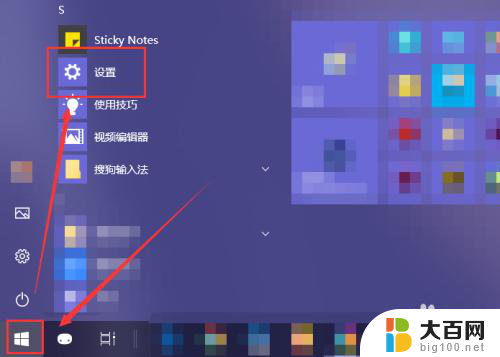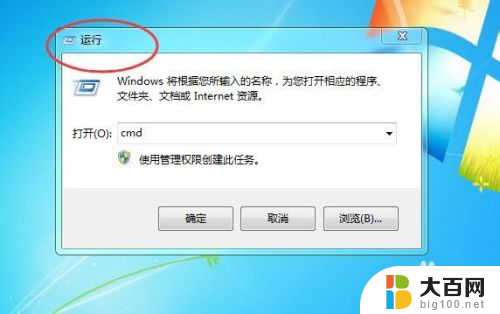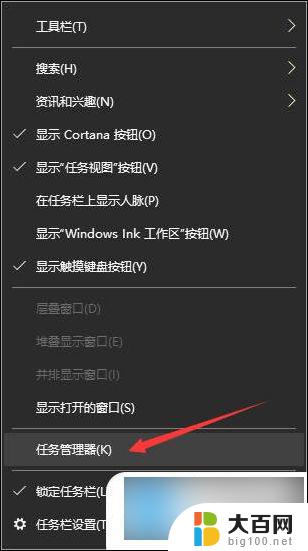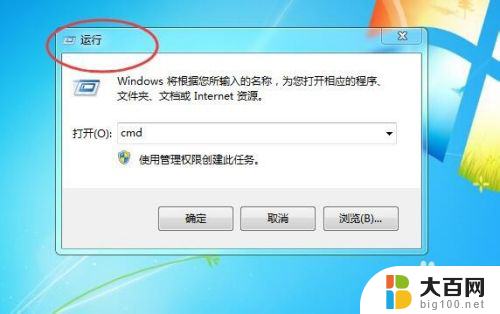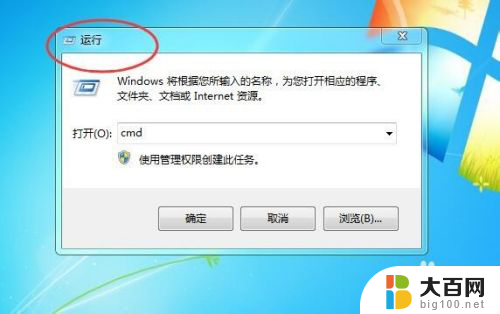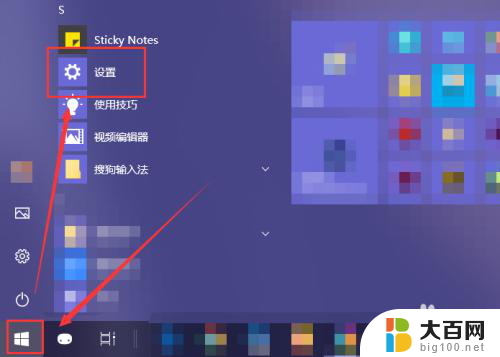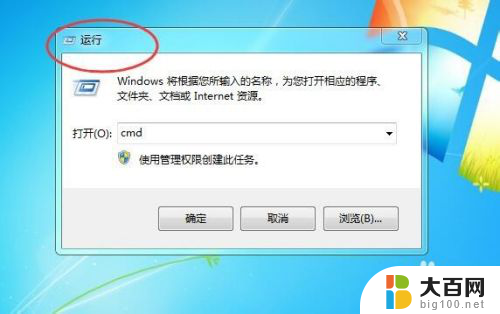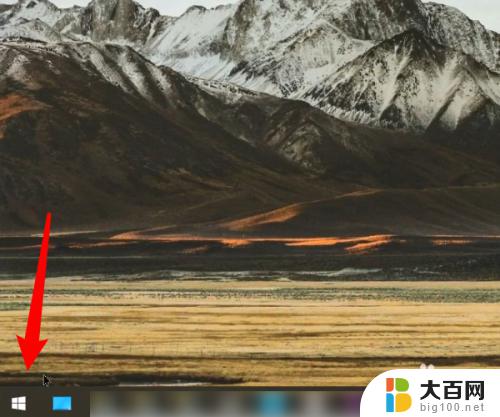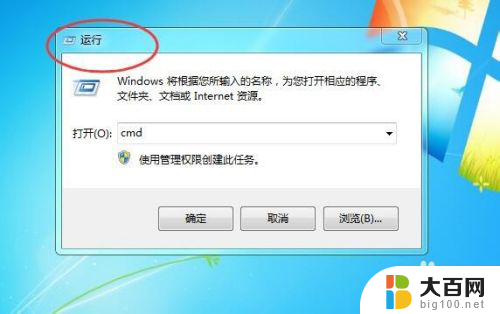电脑应用自动打开怎么关闭 如何取消开机自动启动的软件程序
更新时间:2024-08-25 15:43:08作者:jiang
在日常使用电脑的过程中,有时会遇到一些软件程序在开机时自动启动的情况,这不仅会影响电脑的启动速度,还会占用系统资源,针对这种情况,我们可以通过简单的操作来关闭这些自动启动的软件程序,从而提升电脑的运行效率。接下来就让我们一起来了解一下如何取消开机自动启动的软件程序。
具体步骤:
1.点击电脑左下角的“Win键”,在“开始”菜单中选中“设置”。
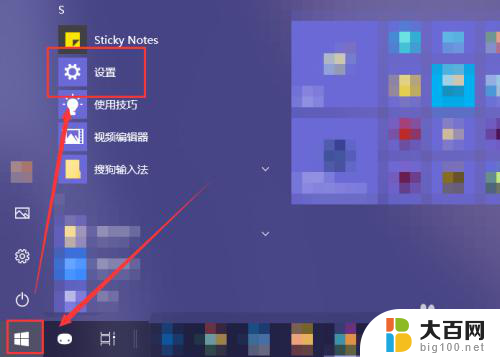
2.在“Windows 设置”窗口中选中“应用”选项。

3.在“应用”页面左侧中找到“启动”选项。
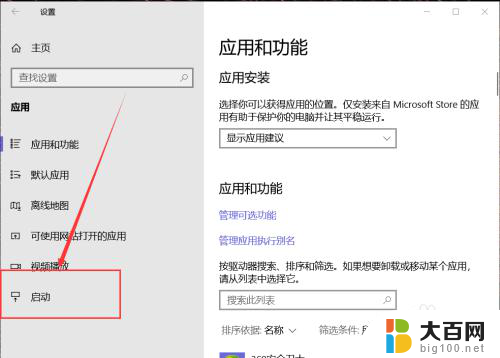
4.然后在右侧页面中就能找到开机自动启动的应用程序,这里关闭应用右侧的开关即可将其关闭开机时启动。

5.有些应用在其设置界面中提供开机时开启的开关选项,在想要禁止开机时启动的应用设置中关闭其开机自动启动即可。
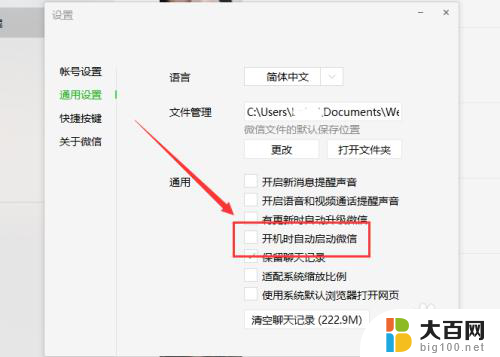
6.除此之外,还可以通过第三方应用应用程序管理启动项。禁止某些程序开机时自动启动即可。
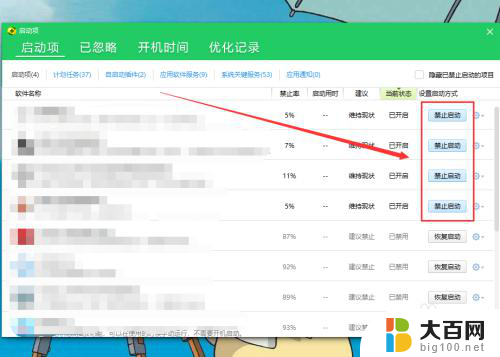
以上就是电脑应用自动打开的关闭方法,请根据以上步骤解决这一问题,希望对大家有所帮助。